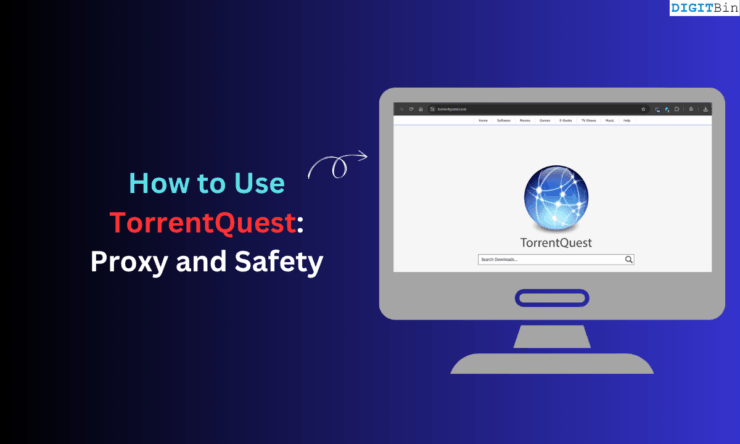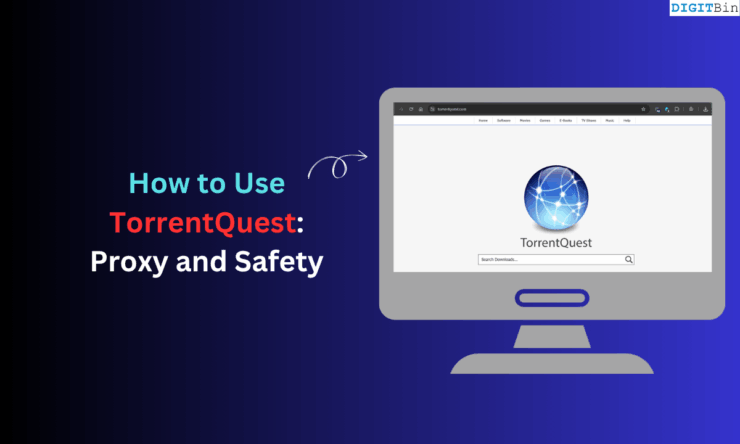Видео в Twitter не работает: как исправить
Содержание
- 1 Видео в Twitter не работает: как исправить
- 1.1 Обновить браузер Chrome
- 1.2 Проверьте, поддерживает ли Twitter формат видео.
- 1.3 Нарушено подключение к Интернету?
- 1.4 Установите последнюю версию приложения Twitter
- 1.5 Закройте и перезапустите приложение Twitter
- 1.6 Отключите аппаратное ускорение в браузере Chrome
- 1.7 Очистить кеш браузера/Twitter для Android
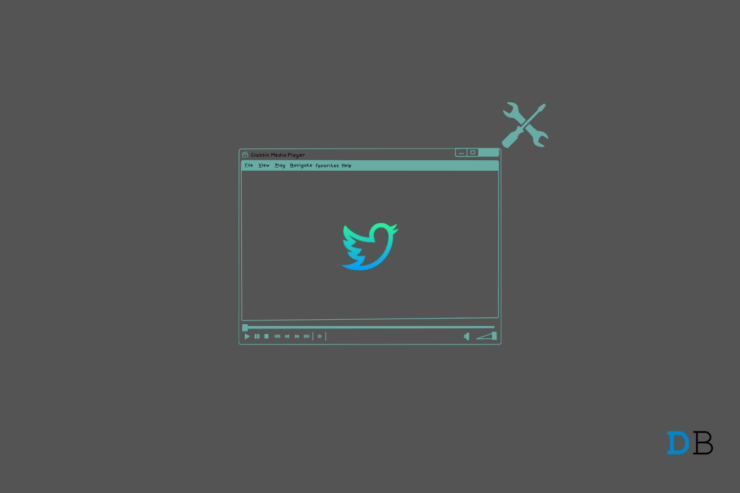
Вы не можете воспроизводить видео в Твиттере? Тогда, чтобы решить эту проблему, вам нужно ознакомиться с этим руководством. Даже я сталкиваюсь с той же проблемой, когда видео из Твиттера не воспроизводится или миниатюра просто остается черной. Часто видео запускается, но зависает и не воспроизводится, хотя с сетью проблем нет.
Я немного покопался на различных интернет-форумах и опробовал несколько приемов, которые помогают мне плавно воспроизводить видео в Твиттере. Итак, в этом руководстве я описал возможные причины, по которым видео в Твиттере не работает в вашей учетной записи, и что вам следует сделать, чтобы решить эту проблему.
Причины, почему видео из Твиттера не работают на вашем устройстве
- Видео из Твиттера, которое вы пытаетесь воспроизвести, не соответствует формату файла, поддерживаемому Твиттером.
- Подключение к Интернету было прервано в тот момент, когда вы пытались транслировать видео в Твиттере.
- Если вы просматриваете видео из Твиттера в браузере Chrome, возможно, версия браузера не последней.
- Если вы заходите в Твиттер со смартфона Android, кеш может быть заполнен временными данными, что приведет к неправильной работе приложения. Проблема с этим кешем, загруженным ненужными файлами, также может возникнуть в версии Google Chrome для ПК.
- В версии Twitter для смартфонов (как для Android, так и для iOS) могут возникать проблемы.
Вот несколько решений, которые сработали на моем устройстве. Я надеюсь, что это поможет и вам, и вы сможете без проблем воспроизводить видео из Твиттера.
Обновить браузер Chrome
Хотя браузер Chrome обновляется самостоятельно при подключении к Интернету, иногда он может не обновляться. Если вы заходите в Твиттер с ПК,
- Откройте браузер Chrome.
- В URL-адресе введите Chrome://settings и нажмите Enter
- На странице настроек на левой панели нажмите О Chrome.

- Вы должны увидеть версию браузера Chrome и узнать, актуальна ли она.
А если вы используете Twitter со своего смартфона,
- Откройте приложение браузера Chrome.
- Нажмите кнопку с тремя точками.
- В меню выберите Настройки.

- Перейдите к разделу О Chrome и нажмите на него.

- Вы должны увидеть последнюю версию приложения Chrome.

Проверьте, поддерживает ли Twitter формат видео.
Twitter для Chrome (ПК) поддерживает формат видео MP4 с кодеком H264. Что касается звука, поддерживается звук AAC. Если вы используете Twitter со смартфона, видео в Twitter поддерживают форматы MP4 и MOV.
Вам необходимо убедиться, что видео, которое вы пытаетесь воспроизвести, имеет такой формат. Вы можете связаться с профилем Twitter, где размещено видео, или даже воспользоваться помощью службы поддержки Twitter.
Нарушено подключение к Интернету?
Вам необходимо убедиться, что подключение к Интернету или Wi-Fi, к которому подключено ваше устройство, активно во время запуска приложения Twitter. Вы можете переключиться на альтернативную сеть.
Я заметил, что если Интернет медленный, видео в Твиттере не воспроизводятся или между воспроизведением происходят большие задержки. Иногда миниатюра видео не загружается, как я упоминал ранее.
Установите последнюю версию приложения Twitter
Если вы используете Twitter со своих смартфонов, таких как устройство Android или iPhone, то, чтобы убедиться, что вы используете сборку приложения Twitter без ошибок, установите последнюю версию приложения, доступную в Google Play. Store или Apple App Store.
На Android
- Откройте приложение Play Маркет.
- Нажмите на изображение профиля Gmail ID.
- Затем нажмите Управление приложениями и устройствами.

- Далее нажмите Доступны обновления.

- Если Twitter для Android указан в списке приложений, ожидающих обновления, нажмите кнопку Обновить рядом с Twitter.

На iOS
- Запустите приложение App Store.
- Нажмите на изображение профиля Apple ID.

- Проверьте перечисленные приложения на наличие обновлений.
- Если Twitter есть в списке, нажмите Обновить.

Закройте и перезапустите приложение Twitter
Возможно, из-за кратковременного сбоя видео из Твиттера не воспроизводятся на ваших устройствах. Итак, вы можете просто выполнить следующие простые шаги.
- Выйти из Twitter.

- Закройте Twitter из списка активных приложений.
- Перезагрузите устройство. [смартфон или компьютер, где бы вы ни находились]
- Теперь войдите в Twitter и попробуйте воспроизвести видео.

Отключите аппаратное ускорение в браузере Chrome
Если в вашем браузере Chrome включено аппаратное ускорение и вы получаете доступ к Твиттеру из него, может случиться так, что из-за фоновых процессов, обрабатываемых Chrome, не будет выделено достаточно ресурсов для плавного воспроизведения видео из Твиттера. Вам необходимо отключить аппаратное ускорение в браузере Chrome.
- Запустите браузер Chrome.
- Затем введите в строке URL Chrome://settings/system.
- Вы увидите опцию Использовать аппаратное ускорение, когда оно доступно. Нажмите на переключатель рядом с опцией, чтобы отключить ее.

Затем попробуйте получить доступ к Twitter и воспроизвести видео. Теперь все должно работать.
Очистить кеш браузера/Twitter для Android
Попробуйте очистить кеш браузера Chrome для ПК, если вы используете браузер компьютера для доступа к Твиттеру.
- Откройте браузер Chrome.
- Нажмите Ctrl + Shift + Delete.
- Обязательно выберите Файлы cookie и другие данные сайта, а также кэшированные изображения и файлы.
- Нажмите Очистить данные.

- После этого перезапустите браузер Chrome и войдите в Twitter.
Альтернативно, если вы используете Twitter с устройства Android,
- Длительное нажатие на значок приложения Twitter.
- Перейдите к Информации о приложении в контекстном меню.

- Нажмите Хранилище и кеш.

- Далее нажмите Очистить кеш.

- Перезапустите приложение Twitter. Проверьте, можете ли вы теперь воспроизвести видео.
Очистка кэша приложения Twitter для iOS не предусмотрена.
Загрузите видео из Твиттера на свое устройство
Если ни один из вышеперечисленных методов не помог решить проблему с видео в Твиттере, и они по-прежнему не воспроизводятся на вашем устройстве, вы можете попробовать загрузить видео на свое устройство.
Существует несколько бесплатных сервисов, с помощью которых можно скопировать ссылку на видео и загрузить его на свое устройство. Выбирайте бесплатные. Если какой-то веб-сайт запрашивает какие-либо подробности, избегайте их.
Итак, это различные исправления, которые вы можете реализовать, чтобы решить проблемы, связанные с тем, что видео из Твиттера не воспроизводятся на вашем устройстве.